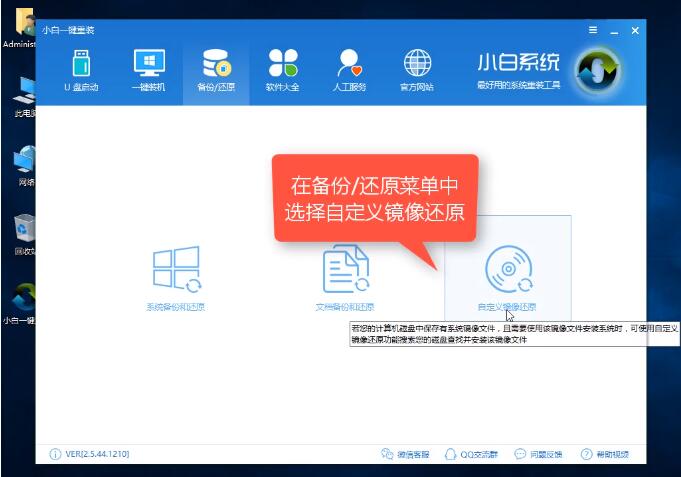- 编辑:飞飞系统
- 时间:2024-05-17
最近,使用Win10专业版的朋友反映,点击电脑上的开始菜单却没有任何反应,不知道该怎么办。别担心,小编今天特地准备了Win10专业版开始菜单无响应的解决方法。让我们来看看。
Win10专业版开始菜单没反应的解决方法:
方法一:关闭桌面窗口管理器
1.右键单击任务栏图标,然后单击“任务管理器”,或同时按ctrl+alt+del键。
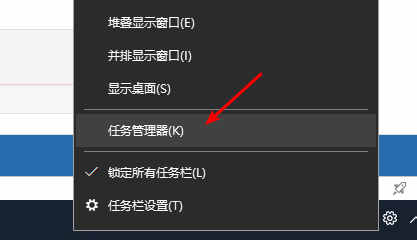
2. 出现任务管理器。在此过程中,找到“桌面窗口管理器”,然后单击“结束进程”。
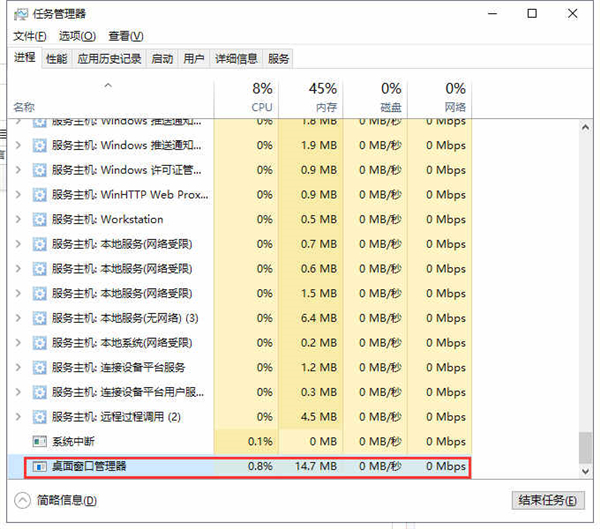
3、弹出警告窗口,勾选“放弃未保存的数据并关闭”,点击“关闭”并重新启动计算机,看开始菜单是否有反应。
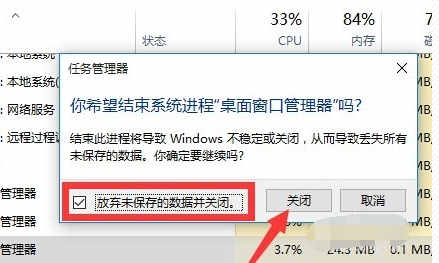
方法二:修改组策略
1、同时按键盘上的win+r,打开运行窗口,输入gpedit.msc,点击确定。
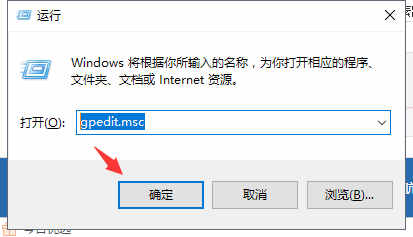
2、在出现的本地组策略编辑器中,展开计算机配置--》Windows设置--》安全设置--》安全选项,找到用户帐户控制:内置管理员帐户的管理员审批模式,右键属性,
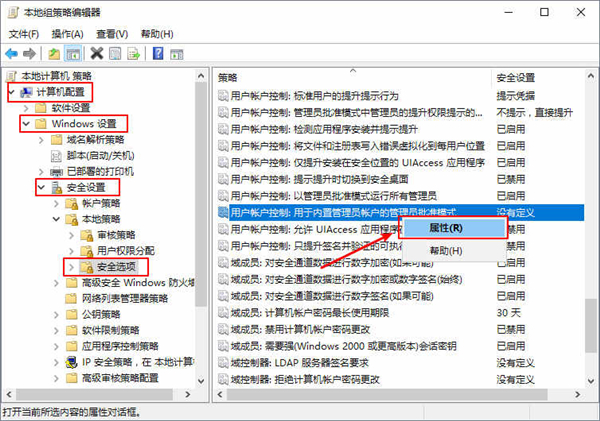
3. 在本地安全设置界面,勾选“启用”。
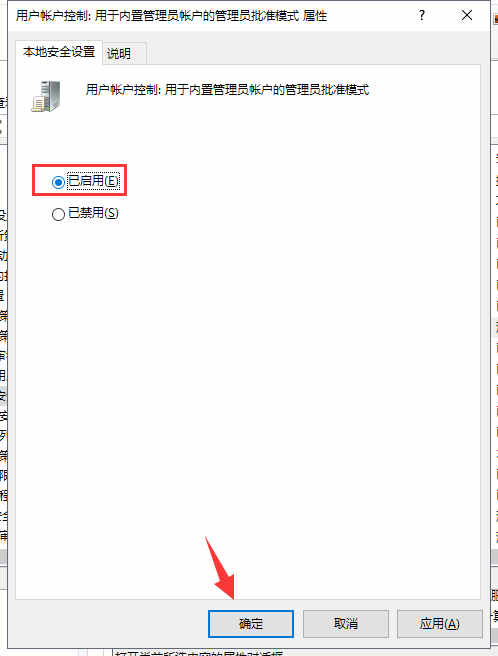
4.然后重新启动计算机。
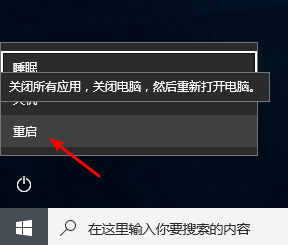
以上就是Win10专业版开始菜单无响应的解决方法。系统首页有更多关于Win7系统的介绍~